1、打开Excel,在工作表中录入原始数据,设置好格式,然后复制表格。

2、打开PPT,建立空白文档。

3、在幻灯片中,点击【开始】—【粘贴】—【选择性粘贴】。

4、在打开的窗口中,点击【粘贴链接】,点选【Microsoft Excel 工作表对象】,点击【确定】。
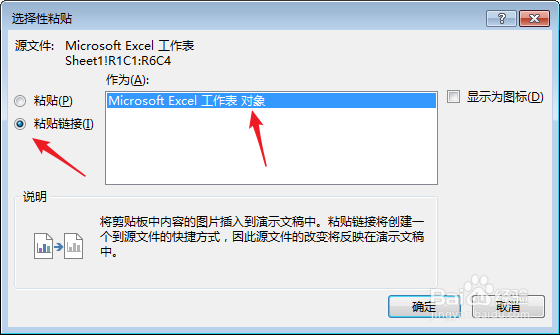
5、这样,工作表就被粘贴了进来。

6、它类似一张图片,可以自由改变高宽。

7、重点在于:当Excel表格中的原始数据的格式和数值变化后,PPT中的数据也会跟着自动变化。这样就是实现了两者数据同步。
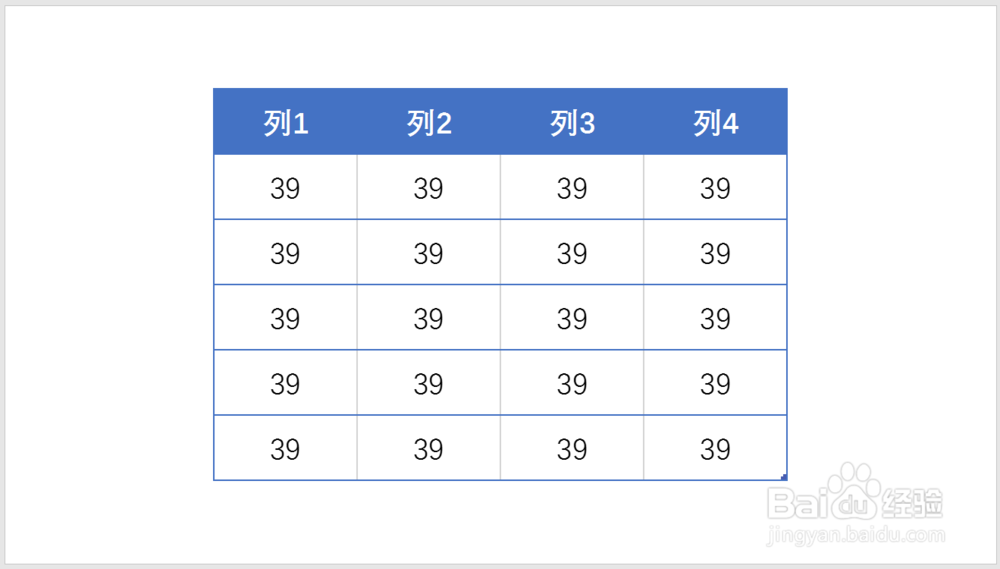
8、但是,一旦原始数据表格在电脑中的位置发生变化后,则PPT中粘贴的数据表格将无法旅邯佤践进行数据更新,使用时必须特别注意。
